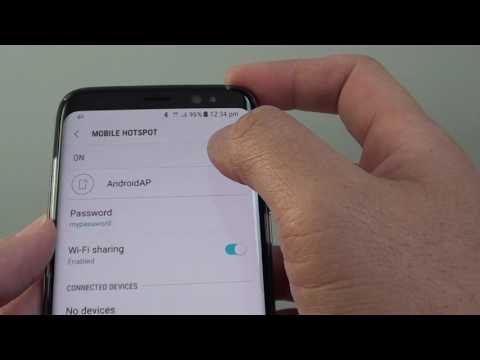
Zawartość
Samsung Galaxy S8 i Galaxy S8 + są w stanie dzielić swoje połączenie danych z innymi urządzeniami, takimi jak laptop, tablet lub przenośny system gier dzięki funkcji mobilnego hotspotu. Zasadniczo przekształcenie telefonu w sieć WiFi dla pozostałych urządzeń. Ten przewodnik pokaże Ci, jak skonfigurować mobilny hotspot w Galaxy S8 i co musisz wiedzieć.
W przypadku szybkiego połączenia 4G LTE niektórzy użytkownicy zyskują prędkość większą niż domowe połączenie internetowe. Nie wspominając już o hotspocie, świetnym sposobie na pozostanie w kontakcie podczas podróży bez płacenia za drogie WiFi w hotelu lub zatrzymywanie się w Starbucks, aby wykonać pracę podczas podróży.
Przeczytaj: 20 najlepszych przypadków Galaxy S8
Używanie Galaxy S8 jako osobistego hotspotu jest często nazywane mobilnym hotspotem, przenośnym hotspotem, a nawet tetheringiem. Istnieje kilka różnych sposobów włączenia hotspotu Galaxy S8, w tym takiego, który wykorzystuje kabel USB typu C, aby zapewnić bezpieczniejsze połączenie. Oba omówimy w poniższych instrukcjach.

Zmień swój telefon w hotspot WiFi
Zanim zaczniemy, warto zauważyć, że niektórzy przewoźnicy pobierają dodatkową opłatę miesięczną za funkcję hotspotu i wiele nieograniczonych planów transmisji danych na to nie pozwala. Dodatkowo, korzystanie z urządzenia jako hotspotu Wi-Fi może bardzo szybko zjeść plan danych o pojemności 5 GB, więc należy zachować ostrożność.
Jak korzystać z Galaxy S8 jako mobilnego hotspotu
- Zmierzać do Ustawienia z aplikacji na ekranie głównym, pasku zadań lub przez pociągnięcie w dół paska powiadomień i dotknięcie przycisku ustawień w kształcie koła zębatego
- Kran Znajomości
- Przewiń w dół i wybierz Mobilny Hotspot i Tethering
- Wybierz Mobilny hotspot

- Możesz posługiwać się dołączona nazwa i hasło, lub stwórz własną, jak pokazano poniżej
- Teraz dotknij lub przesuń przełącznik na włącz swój hotspot

- Następnie będzie zweryfikować Twoje konto ma funkcję hotspot i zacznij udostępniać połączenie WiFi
- Podążaj za instrukcje na ekranie podłączyć inne urządzenia do hotspotu Galaxy S8
Po włączeniu hotspota połącz się z nowo utworzoną siecią WiFi za pomocą tabletu, laptopa, komputera, urządzenia do gier lub innych urządzeń obsługujących WiFi.
Zanim przejdziesz dalej, dobrze jest kliknąć trzy kropki w górnym rogu ekranu i wybrać Ustawienia limitu czasu. Następnie wybierz, jak długo Galaxy S8 ma włączony hotspot, gdy nie jest używany. Domyślnie 10 minut to czas, przez jaki pozostaje aktywny, zanim wyłączy się automatycznie, aby oszczędzić baterię.
Włącz / wyłącz Hotspot WiFi Galaxy S8
Teraz, gdy już wszystko jest skonfigurowane, będziesz chciał wiedzieć, jak szybko włączyć i wyłączyć punkt aktywny.

Galaxy S8 i Galaxy S8 + mają „Szybkie ustawienia” na pasku rozwijanym powiadomień u góry ekranu, co ułatwia dostęp. Przeciągnij dwukrotnie z góry ekranu, aby zobaczyć kilka szybkich ustawień. Zazwyczaj dostępne są opcje WiFi, Bluetooth, Dźwięk, Latarka i inne przydatne ustawienia.
Znajdź kafelek szybkiego ustawienia Mobilny punkt aktywny i stuknij go raz, jak pokazano powyżej. To natychmiast włącza i wyłącza funkcję Hotspot.
Jak korzystać z Galaxy S8 Tethering
Podobnie jak hotspot WiFi, Galaxy S8 może również udostępniać swoje połączenie internetowe i transmisję danych przez port USB na dole. To jest w tym samym menu ustawień pod Tethering przez USB. Niektórzy mogą chcieć użyć tego zamiast hotspotu, aby zapewnić bezpieczne połączenie lub uzyskać szybsze połączenie z laptopem lub komputerem stacjonarnym.
- Zmierzać do Ustawienia z aplikacji na ekranie głównym, pasku zadań lub przez pociągnięcie w dół paska powiadomień i dotknięcie przycisku ustawień w kształcie koła zębatego
- Kran Znajomości
- Przewiń w dół i wybierz Mobilny Hotspot i Tethering
- WybierzTethering przez USB (wyszarzone, dopóki nie podłączysz kabla USB)

Stąd wystarczy włączyć tethering USB i podłączyć kabel USB do komputera lub laptopa. Na komputerze Mac musisz przejść do Preferencji sieciowych i skonfigurować tethering USB jako opcję sieciową. W systemie Windows małe wyskakujące okienko powinno monitować o połączenie z nową siecią, a urządzenie może wymagać najpierw pobrania i zainstalowania niektórych sterowników.
Jest to kolejna opcja, ale dla większości użytkowników funkcja mobilnego hotspotu Galaxy S8 jest szybsza i wygodniejsza. Ponadto większość dostawców usług bezprzewodowych, takich jak Verizon, AT&T, Sprint i T-Mobile, nie akceptuje udostępniania sieci lub może pobierać dodatkową opłatę miesięczną za dostęp.
Inne szczegóły
Gdy korzystasz z mobilnego hotspotu Galaxy S8 lub modemu, dobrym pomysłem jest pilnowanie wykorzystania danych. Ci, którzy mają nieograniczone plany transmisji danych, nie muszą się martwić, ale dla wszystkich innych hotspot można łatwo zjeść przez miesięczny limit danych w ciągu zaledwie kilku godzin.
Zalecamy wybrać się na Ustawienia> Połączenia> Wykorzystanie danych i uważnie go obserwuj, aby nie przekroczyć limitu i nie obciążać rachunku rachunkiem.
Gdy jesteś tutaj, sprawdź tę listę 15 problemów z Galaxy S8 i jak je naprawić, lub 8 najlepszych ochraniaczy ekranu Galaxy S8 +.
8 najlepszych osłon Galaxy S8 +









